Como limpar a formatação de um documento ou planilha do Google
Por Matheus Bigogno Costa • Editado por Bruno Salutes |
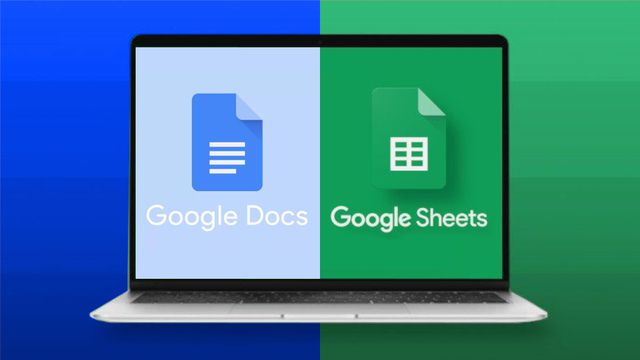
O Google Drive oferece excelentes ferramentas para aqueles que estão buscando uma alternativa às plataformas da Microsoft, como o Word e o Excel. Com o Docs e o Sheets, é possível criar e editar documentos e planilhas de maneira simples e online, sem precisar instalar nada.
- Como colocar travessão em textos do Google Docs
- Como inserir uma caixa de seleção no Google Docs
- Como localizar e substituir palavras no Google Docs
Se você recebeu um arquivo que, por algum motivo, ficou desformatado, ou acabou errando algo e quer começar a formatá-lo do zero, saiba que limpar a formatação de um documento ou planilha do Google é algo que pode ser feito de maneira rápida e prática. Confira abaixo como!
- Como alterar o formato de data do Google Planilhas
- Como inserir imagem em células do Google Planilhas
- Como ver o histórico de edição de células no Google Planilhas
Como limpar a formatação de um documento do Google
Passo 1: abra um documento do Google e selecione todo ou um trecho específico que você queira formatar.
Passo 2: em seguida, clique em “Formatar” no menu superior.
Passo 3: no menu aberto, selecione “Limpar formatação” ou use o comando “Ctrl + Contrabarra”.
Passo 4: feito isso, note que a plataforma limpou a formatação do arquivo. Contrabarra
Como limpar a formatação de uma planilha do Google
Passo 1: abra uma planilha do Google e selecione quais células você quer limpar a formatação.
Passo 2: em seguida, clique em “Formatar” no menu superior.
Passo 3: no menu aberto, selecione “Limpar formatação” ou use o comando “Ctrl + Contrabarra”.
Passo 4: feito isso, note que a plataforma limpou a formatação do arquivo. No caso da planilha, além de alterar o texto, a formatação também será aplicada à parte visual da tabela.
Pronto! Agora você pode limpar a formatação de um documento ou planilha do Google.